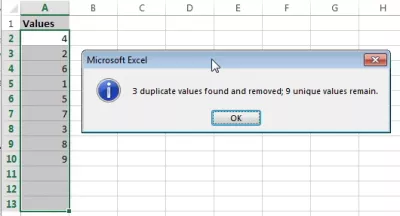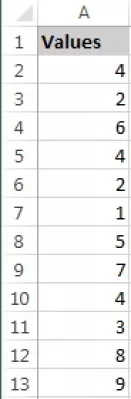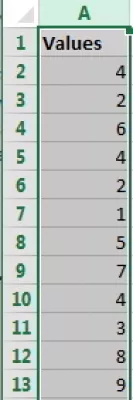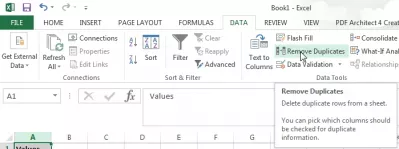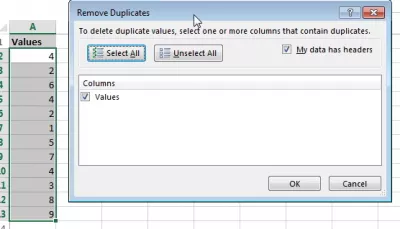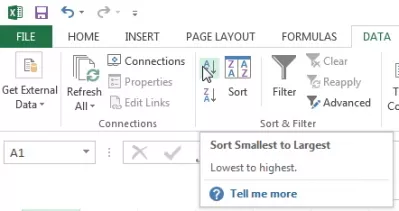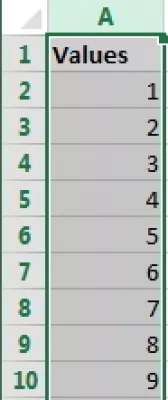Miten kopioida Excelissä
- Miten poistat kaksoiskappaleet Excelistä
- Miten kopioida Excelissä olevat kaksoiskappaleet
- Piilota kaksoiskappaleet Excelissä
- Kaava löytää kopioita Excelissä
- Korosta kaksoiskappaleet Excelissä
- Tunnista kopioita Excelissä
- Excel poistaa kopioita sarakkeesta
- Laske kopioita Excelissä
- Usein Kysyttyjä Kysymyksiä
- Täydellinen 2019 Excel aloittelijoille videona - video
Miten poistat kaksoiskappaleet Excelistä
Miten löytää kopioita Excelistä, poistaa päällekkäisiä rivejä Excelissä ja poistaa päällekkäisiä Excelissä ovat kaikki samat asiat, ja yksi yksinkertainen toiminto sisältyy Exceliin tietojen deduplikaation suorittamiseen.
Alla esitetään myös toinen ratkaisu Excelin poistamalla kahtena kaavana, jota voidaan käyttää myös tunnistamaan kopioita Excelissä ja piilottamaan kaksoiskappaleet Excelissä välttämättä poistamalla Excelissä olevat kaksoiskappaleet.
Yksi nopea ratkaisu yksinkertaisella napilla poistaa kaikki kaksoiskappaleet ja yksi ratkaisu käyttämällä funktioita ja kaavoja, hieman monimutkaisempi, tunnistaa ne.
Miten päästä eroon Excel-tiedostojen kaksoiskappaleista?
Luettelon tilaaminen ja kaksoiskappaleiden poistaminen on yhteinen ja hyödyllinen toiminto datatietojen käsittelyssä: sähköpostiosoitteet, laskujen numerot, arvot, ...
Toinen mahdollisuus on käyttää Excel 2013: tä Microsoft Office 2013 -sovelluksesta.
Miten kopioida Excelissä olevat kaksoiskappaleet
Aloita tietojoukkoasi valitsemalla sarakkeet, joissa haluat poistaa kopioita.
Valitse sitten DATA-valikosta vaihtoehto Poista kaksoiskappaleet.
Valitse ponnahdusikkunassa, onko tietojasi otsikko vai ei (eli ensimmäinen rivi, jota ei käsitellä operaatiossa) ja sarakkeet, jotka haluat harkita, ja valitse Ok. Näin poistat päällekkäiset rivit Excelissä!
Se toimii jopa kahdella sarakkeella, kolmella sarakkeella tai useammalla. Sinun tarvitsee vain valita niin monta saraketta, joka sisältää tietoja tarpeen mukaan, ja tämä toiminto poistaa kopioita. Näin verrataan kahta saraketta löydettäessä kopioita Excelissä ja toimii tarvittaessa lisää sarakkeita.
Sinun pitäisi saada vahvistuksen jäljellä olevien poistettujen kopioiden määrästä ja jäljellä olevista ainutlaatuisista arvoista.
Ryhdy Excel Pro: Liity kurssillemme!
Nosta taitosi aloitteliikasta sankariin Excel 365 Basics -kurssillamme, joka on suunniteltu tekemään sinusta taitava vain muutamassa istunnossa.
Ilmoittautua tänne
Lopuksi voit halutessasi lajitella tiedot, kun kopiot on poistettu, saadaksesi puhtaamman luettelon.
Jos valitset valintasi, valitse samalla DATA-valikosta nouseva tai laskeva lajittelu ja voilà!
Lajittele joko pienimmästä suurimpaan tai suurimpaan pieneen, riippuen tietojoukosta ja sen tarpeesta.
Piilota kaksoiskappaleet Excelissä
Jos haluat piilottaa kaksoiskappaleet Excelissä, ja sinulla on datan deduplikaatio, joka pitää kaikki tiedot kopioiden poistamisen sijasta, toimi seuraavasti. Se on myös toinen tapa tunnistaa kopioita Excelissä kaavoilla, eikä sisäisen toiminnon käyttämistä. Se myös löytää ainutlaatuiset arvot Excelissä useista sarakkeista muutamassa nopeassa ja helpossa vaiheessa:
- Lisää uusi sarake tietokokonaisuuteen joko ennen tai jälkeen,
- Tilaa tiedot sarakkeesta. Jos kahteen tai useampaan sarakkeeseen tarvitaan kaksoiskappaleiden tarkistaminen, luo toinen sarake näiden kahden tai useamman sarakkeen yhdistämisellä, ja järjestä se tässä yhdistelmässä,
- Lisää tyhjässä sarakkeessa seuraava kaava (jos sarake on A ja ensimmäinen tyhjä solu on A2, ja B2 on ensimmäinen solu, joka tarkistaa kaksoiskappaleen).
Kaava löytää kopioita Excelissä
Korosta kaksoiskappaleet Excelissä
Valitse nyt kaikki rivit, joiden arvo on A-sarja, ja korosta ne.
Tunnista kopioita Excelissä
Kaikki kaksoiskappaleet on nyt tunnistettu, ja voit tehdä mitä haluat heidän kanssaan: korosta kopioita, piilottaa kaksoiskappaleita tai katso, kuinka poistat kaksoiskappaleet Excelistä, ...
Excel poistaa kopioita sarakkeesta
Jos haluat poistaa kaksoiskappaleet tai piilottaa kaksoiskappaleet Excelissä, yksinkertaisesti suodattaa sarakkeessa A-arvo, joka vastaa Duplicate-arvoa, ja suorita vastaava toimenpide. Näin poistat kaksoiskappaleet Excel 2013: ssa Excelin poistamiseksi kaksoiskappaleista luettelosta, mutta myös kopioiden poistamisesta Excel 2013: ssa.
Laske kopioita Excelissä
Laskeaksesi kaksoiskappaleet lisää nykyiseen arkkiin sarakkeessa oikealla puolella oleva sarake, jossa vertailutoiminto, suodatin sarakkeessa A vastaa alkuperäistä ja lisää seuraava kaava sarakkeeseen B. Sinulla olisi silti avain sarakkeessa C :
Ja laajenna kaava koko sarakkeeseen. Sen vuoksi näytetään päällekkäisyyksien määrä kullekin ainutlaatuiselle arvolle!
Usein Kysyttyjä Kysymyksiä
- Mitä vaiheita tulisi noudattaa päällekkäisten merkintöjen poistamiseksi tehokkaasti Excel -tietojoukosta ja varmistaa tietojen eheyden?
- Voit poistaa kopiot Excelissä valitsemalla Dataset Range tai koko taulukko, siirry Data -välilehteen ja napsauta Poista kaksoiskappaleet. Excel kehottaa sitten käyttäjää valitsemaan, mitkä sarakkeet tarkistavat kaksoiskappaleet, puhdistaen tehokkaasti toistuvien merkintöjen tietojoukon.
Täydellinen 2019 Excel aloittelijoille videona

Yoann Bierling on verkkojulkaisun ja digitaalisen konsultointiprofiili, joka tekee globaalista vaikutuksesta tekniikan asiantuntemuksen ja innovaatioiden avulla. Intohimoinen yksilöiden ja organisaatioiden valtuuttamiseen menestymään digitaaliaikakaudella, hänet pyritään tuottamaan poikkeuksellisia tuloksia ja lisäämään kasvua koulutuksen sisällön luomisen kautta.
Ryhdy Excel Pro: Liity kurssillemme!
Nosta taitosi aloitteliikasta sankariin Excel 365 Basics -kurssillamme, joka on suunniteltu tekemään sinusta taitava vain muutamassa istunnossa.
Ilmoittautua tänne